HÀM VLOOKUP KẾT HỢP COLUMNS/ COLUMN
Đây là kiến thức mới và lạ với rất nhiều người dùng hàm Vlookup. Khi hàm vlookup kết hợp columns/ Column bạn sẽ không còn lo việc thêm/ xóa cột trong vùng tìm kiếm ảnh hưởng tới kết quả của hàm.
Thường thì trong các chương trình đào tạo Excel doanh nghiệp của Webkynang, học viên thấy rất hứng thú với cách kết hợp này bởi tính thực tiễn trong công việc.
Đào tạo Excel doanh nghiệp
& Thiết kế File Excel dễ sử dụng
VÍ DỤ VỀ HÀM VLOOKUP KẾT HỢP COLUMNS
Nếu ai chưa biết cách dùng hàm VLookup đơn thì hãy xem trước bài viết này nhé:
YÊU CẦU:
Bạn xem hình dưới, yêu cầu cần làm là tìm phụ cấp 1 của nhân viên được nhập tại ô B10.
Thông thường ta sẽ làm như sau:
B11 =VLOOKUP(B10,$A$1:$F$6,5,0)
Hàm này thì quá dễ rồi, chắc là đa số mọi người làm được.
VẤN ĐỀ:
Nếu bạn chèn / xóa cột giữa 2 cột A và E thì điều gì xảy ra?
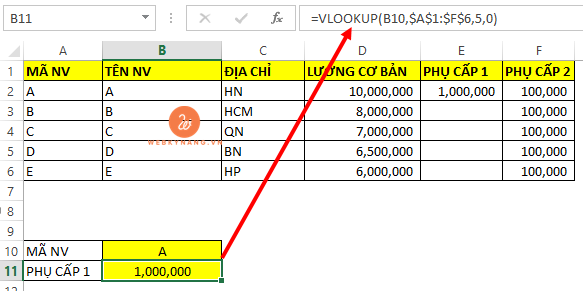
ĐIỀU KHÔNG HAY XẢY RA
Khi bạn xóa/ thêm cột ở giữa 2 cột A và E thì số thứ tự cột giữa cột Mã Nhân viên và Phụ cấp 1 sẽ thay đổi.
Ví dụ:
– Xóa cột địa chỉ thì cột E thành cột D: Số thứ cột của hàm vlookup cần phải đổi thành 4
– Thêm cột Chức vụ sau cột địa chỉ thì cột E thành cột F: Số thứ cột của hàm vlookup cần đổi thành 6.
NHƯNG:
Số thứ tự cột là 5 ta đã viết trong hàm VLookup sẽ không tự động thay đổi thành 4 hay 6 khi ta xóa/ thêm cột.
Đây chính là mấu chốt của vấn đề.
GIẢI PHÁP: VLOOKUP KẾT HỢP COLUMNS/ COLUMN
Trước khi đi vào giải pháp bạn cần hiểu rõ tính năng của 2 hàm kết hợp:
– Hàm Column: Tìm số thứ tự cột bất kỳ tính từ cột A
– Hàm Columns: Tìm số lượng cột của 1 vùng
Tìm hiểu sâu hơn về 2 hàm này bạn tham khảo tại:
Bây giờ ta sẽ xem từng cách kết hợp.

VLOOKUP + COLUMN
Như bạn thấy trong hình trên, thay vì nhập số 5 vào phần số thứ tự cột chỉ định.
Trường đã dùng hàm Column(E1)
Khi đó kết quả của hàm Column(E1) sẽ trả về 5 = Số thứ tự cột E tính từ cột A
Và khi bạn thêm/ xóa cột giữa A và E thì kết quả của hàm Column sẽ thay đổi theo.
Tadaaa.
Bạn không cần phải ngồi sửa lại số 5 thành 4 hay 6 nữa vì lúc đó hàm Column đã làm giúp bạn.
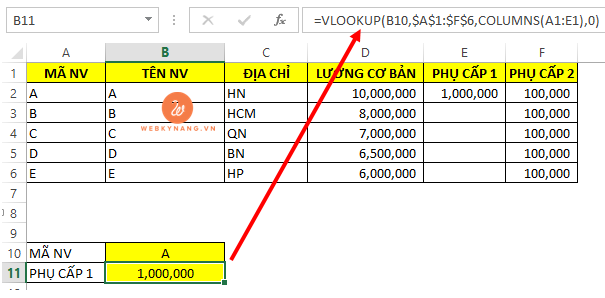
VLOOKUP + COLUMNS
Mục đích của cách kết hợp Vlookup với Columns tương tự với Column.
Nhưng có sự khác biệt.
Với hàm Columns, bạn sẽ đếm được số lượng cột trong một vùng dữ liệu.
Với các vùng tìm kiếm có cột điều kiện tìm kiếm khác cột A thì hàm Column sẽ không phát huy tác dụng cao.
Còn với hàm columns thì giải quyết việc này triệt để.
– Bạn có thể thêm/ xóa cột giữa A và E hoặc
– Bạn có thể thêm 1 hay nhiều cột trước cột Mã NV
Thì hàm Columns kết hợp vlookup vẫn tìm kiếm được phụ cấp một cách chính xác.
ĐÀO TẠO EXCEL DOANH NGHIỆP
Chương trình đào tạo Excel nghiệp được thiết kế chuyên biệt và phù hợp với từng doanh nghiệp.
Không đi theo 1 giáo án chung. Điều này giúp cho chất lượng đào tạo Excel ở mức cao nhất.
TỔNG HỢP MẪU EXCEL (PRO)
Webkynang Việt Nam là doanh nghiệp dẫn đầu tại Việt Nam về phát triển các ứng dụng, file mẫu Excel dành cho doanh nghiệp.
Các mẫu file đáp ứng gần như đầy đủ các nhu của doanh nghiệp. Đặc biệt là dịch vụ thiết kế riêng theo yêu cầu
Mr. Trường
Giảng viên
Chuyên gia về Đào tạo Excel & Thiết kế File Excel quản lý.
“Kiến thức là để cho đi”
BẠN CẦN HỖ TRỢ ?
Liên hệ Webkynang bằng email/ cửa sổ chát




0 Comments